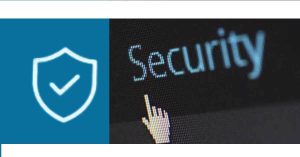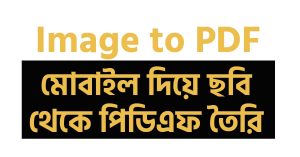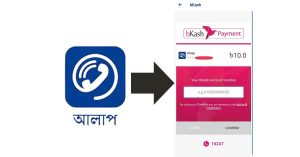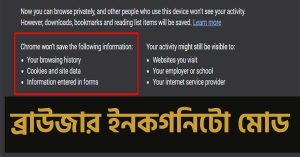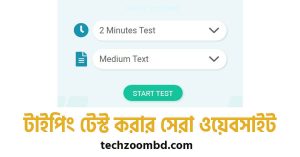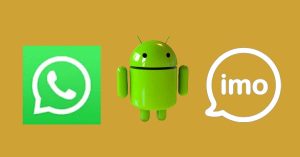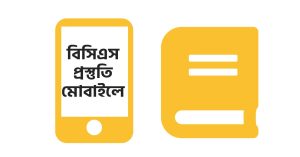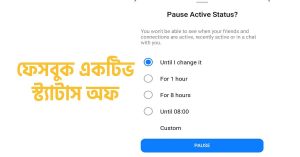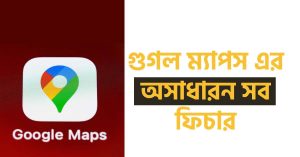যারা ইন্টারনেট ইউজার মোবাইল কিংবা পিসি ,ল্যাপটপ বা যেকোনো ডিভাইসে হোক। ইন্টারনেট ব্রাউজ করার কথা মনে হলেই যে ব্রাউজারের কথা মাথায় আশে সেট হচ্ছে Google Chrome. বর্তমানে যে কয়েকটি ওয়েব ব্রাউজার আছে তার মধ্যে বেশি ফিচার যুক্ত গুগল ক্রোম ।
আর বেশি ইউজার ফ্রেন্ডলি এবং এখন পৃথিবীর বেশি মানুষ ব্যবহার করে থাকে । আর ব্যবহারের জন্য অবশ্যই কিছু টিপস ও ট্রিকস জানা একান্ত প্রয়োজন যা নিচে আলোচনা করা হলো।
Google Chrome টিপস ও ট্রিকস
Tab এর ব্যবহার
আমরা যখন Google Chrome ব্যবহার করি তখন একাধিক ট্যাব ওপেন করে রাখি । কোনো ট্যাবে ইউটিউব,কোনো ট্যাবে ফেইসবুক,কোনো ট্যাবে নিউজ পেপার । আমরা এক ট্যাবে থেকে অন্য ট্যাবে যেতে পারি মাউস ক্লিক না করেই । এজন্য যা করতে হবে কি-বোর্ডের Ctrl+Tab একসাথে চাপতে হবে তাহলে প্রত্যেক চাপে ট্যাব পরিবর্তন হবে।
বুকমার্ক করা
অনেক সময় দেখা যায় যে,আমদের একই ওয়েব সাইট একাধিকবার ব্যবহার করা লাগতে পারে । যার কারণে বার বার সার্চ করে ব্যবহার করা সম্ভব হয়ে ওঠে না । আমরা যদি সাইটটি ব্রাউজারে বুকমার্ক করে রাখতে পারি তাহলে আর কোনো সার্চ করার ঝামেলা থাকে না ক্লিক করলেই সাইটটি ওপেন হবে ।
তার জন্য যা করতে হবে আপনার কাঙ্খিত লিংকটি সার্চবারে আনতে হবে । কি-বোর্ড থেকে Ctrl+D অথবা সার্চবারের ডানপাশে স্টার চিহ্ন আছে সেখানে চাপ দিলে লিংকটি ব্রাউজারে Show করবে এবার নিচে Done বাটনে চাপ দিলে বুকমার্ক হয়ে যাবে আপনার ব্রাউজারে কাঙ্খিত লিংকটি ।
হিস্টোরি ডিলিট করা
যেকোনো ব্রাউজার ব্যবহার করা বা ব্রাউজ করার কারণে সেখানে আমাদের অনেক হিস্টোরি জমা হয়ে যায় । আমরা যা কিছু ব্রাউজ করি তার হিস্টোরি থেকে যায় আমাদের ব্রাউজারে ।
আপনার ব্রাউজার কেউ ব্যবহার করেছে কিনা তা জানা যায় ব্রাউজারের হিস্টোরির মাধ্যমে । আর এই হিস্টোরি চেক করতে হয় ছবিতে দেখানো three dot মেনুতে চাপ দিলে অথবা Ctrl+H চাপলে ব্রাউজারের হিস্টোরি ওপেন হয়ে যাবে।
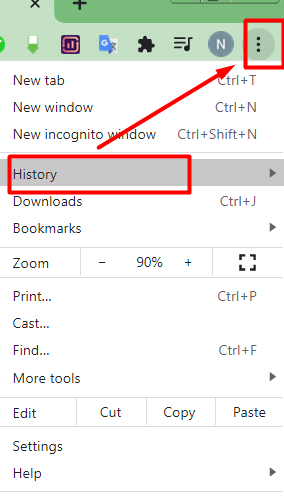
সেখান থেকে আপনি চাইলে হিস্টোরি ডিলিট করতে পারেন ।
incognito window ট্যাব
আপনি মনে করেন বাইরে অবস্থান করছেন আপনার বন্ধুর বাড়িতে । আপনার এখনই পিসিতে ফেইসবুক Log In করতে হবে । কিন্তু আমরা জানি ব্রাউজার এ Log In করলে হিস্টোরি থেকে যায় । কিন্তু আরাও একটি গোপন উপায় আছে যে ওয়েব সাইট ব্রাউজ করেন না কেন তার কোনো হিস্টোরি থাকবে না ।
তার জন্য যা করতে হবে বাম পাশের three dot মেনুতে চাপদিতে হবে এবং তিন নম্বরে আছে New incognito window লেখা আছে ঐ খানে চাপ দিলে নতুন উইন্ডো ওপেন হবে ছবিতে যে ভাবে দেওয়া আছে ।
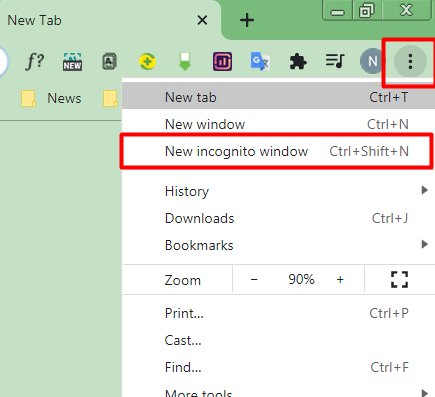
এছাড়া Ctrl+N চাপলে একই রেজাল্ট আসবে । এ বার যায়ই ব্রাউজ করবেন কোনো হিস্টোরি জমা হবে । ফেসবুক ব্যবহার করার পর লগআউট না করলেও ব্রাউজার কাটার পর পর অটোমেটিক লগআউট হয়ে যাবে ।
ট্যাব ব্যাক
অনেকগুলো কাজ যদি একই ব্রাউজারে করেন তাহলে অনেক ট্যাব ব্যবহার করতে হয় আমাদের। দেখা যায় একটা ট্যাবে অনেক গুরুত্বপূর্ণ জিনিস রয়েছে মনের ভুলে ট্যাবটি কেটে দিলে পরে আবার খুঁজতে থাকি কিন্তু পায় না ।
আর হারানো ট্যাব খুঁজে পাওয়ার উপায় আছে তার জন্য যা করতে হবে কি-বোর্ড থেকে Ctrl+Shift+T চাপতে হবে তাহলে পুরানো নেওয়া ট্যাব আবার ফিরে আসবে । আবার নতুন করে ট্যাব ওপেন করার মত ঝামেলা নেই ।
google chrome ট্যাব গ্রুপ
ট্যাব গ্রুপ খুব একটা ইন্টারেস্টিং বিষয় । Google chrome এ মনে করেন আপনার ৫০টি ট্যাব নেওয়া আছে । এই ৫০টি ট্যাব ৫টি ট্যাবে রুপান্তর করতে পারেন। এর জন্য যা করতে হবে ট্যাব গুলো গ্রুপ করতে হবে ।
ট্যাবগ্রুপ করার উপায় আপনার যে ৫০টি ট্যাব আছে সেখান থেকে প্রথমে Shift চেপে ধরে মাউস দিয়ে ১০টা ট্যাব সিলেক্ট করতে হবে । তারপর মাউসের ডানপাশে ক্লিক করে ২ নম্বর টা Add tabs to new group এ ক্লিক করে নাম চাইবে একটা নাম দিতে হবে সেই নামের কালার ও করতে পারেন নিচে কালার দেওয়া আছে । এবার New tab in group এ চাপ দিলে ১০ টা সিলেক্ট করা ট্যাব ১টা ট্যাবে রুপান্তর হয়ে যাবে।
ট্যাব মিউট
আপনি ইউটিউবে ভিডিও দেখছেন দেখতে দেখতে হাতের চাপ লাগে আর কোনো সাউন্ড হচ্ছে না । কম্পিউটার কিংবা ভিডিও এর সাউন্ড ঠিক আছে তখন কি করবেন তখন করবেন ট্যাবের সাউন্ড মিউট হয়ে গিয়েছে তার জন্য যা করতে হবে যে ট্যাবে ইউটিউবের ভিডিও দেখছেন ঐ ট্যাবে মাউস রেখে মাউসের ডানপাশে ক্লিক করে Unmute site করলে আবার ইউটিউবের ভিডিওতে সাউন্ড পাওয়া যাবে।
ট্যাব পিন
ট্যাব পিন করে রাখা যায় গুগল ক্রোম Browser এ । পিন করে রাখার সুবিধা হচ্ছে ট্যাব কাটার কোনো আপশান থাকে না । যার কারণে ভুল করেও ট্যাব কাটবে না । পিন করার উপায় যে ট্যাবটি পিন করতে চান সেই ট্যাবের উপর মাউস নিয়ে যাওয়ার পর মাউসের ডান পাশে চাপ দিলে ৬ নম্বরে পিন আপশন আসবে এবার Pin অপশনে চাপ দিলে ট্যাবটি Pin হয়ে যাবে ।
google chrome Youtube app
গুগল ক্রোম ব্রাউজার ব্যবহার করে Youtube app খুব সজেই ডাউনলোড করা যায় । chorme ব্রাউজার এ Youtube ওপেন করার পর Link অপশান আসলে যদি YouTube বুকমার্ক করা থাকে তাহলে স্টার চিহ্নের পাশে অথবা YouTube বুকমার্ক না করা থাকলে শুধুমাত্র ঘরের চিহ্নের ভিতরে তীর চিহ্ন উপরে দিকে আছে ঐখানে চাপ দিলে YouTube এর App খুব সহজেই পাওয়া যাবে । অন্য যেকোনো অ্যাপস এর ক্ষেত্রে একই অবস্থা হবে ।
Google Chrome Url
Chrome সম্পর্কে জানতে বা ভার্সন সম্পর্কে সব কিছু পাওয়ার যায় একই ওয়েব Url ব্যবহার করে তার জন্য যা করতে হবে ব্রাউজারে লিখতে হব chrome://chrome -urls লিখে Enter দিলে chrome সম্পর্কে সব জানতে পারবেন।